- Kennisbank
- Rapportage en gegevens
- Doelstellingen
- Je doelen bekijken en beheren
Je doelen bekijken en beheren
Laatst bijgewerkt: 10 juli 2024
Beschikbaar met elk van de volgende abonnementen, behalve waar vermeld:
-
Marketing Hub Professional, Enterprise
-
Sales Hub Starter, Professional, Enterprise
-
Service Hub Starter, Professional, Enterprise
Wanneer je je verkoop-, service-, marketing- of aangepaste doelen hebt gemaakt, kun je een overzicht van al je doelen bekijken, rapporteren over hun prestaties en je doelen bewerken of verwijderen.
Een overzicht van uw doelen bekijken
- Ga in je HubSpot-account naar Rapporteren > Doelen.
- Bekijk een lijst met alle doelen die zijn gemaakt in het account en hun status.
- Klik op het tabblad Teamprestaties, Gebruikersprestaties of Assetprestaties bovenaan om doelen per team of gebruiker te bekijken.
Let op: het tabblad Prestaties activa wordt alleen weergegeven als het account alleen toegang heeft tot sjablonen voor marketingdoelen of als een van de vijf sjablonen voor marketingdoelen is geselecteerd in het doelsjabloonfilter.

- Gebruik de filters bovenaan de tabel om de weergegeven gegevens te bewerken.
- Doelsjablonen: de naam van de gebruikte doelsjabloon.
- Doelnaam: de naam van het doel.
- Totale uitsplitsing voortgang: selecteer deze om de voortgang van de doelen te bekijken per Kwartaal, Maand, Wekelijks of Totale voortgangsuitsplitsing.
Let op: Totale uitsplitsing voortgang kan alleen worden gebruikt voor verkoop- en servicedoelen, niet voor marketingdoelen.
-
- Teams: het team dat het doel heeft toegewezen gekregen.
- Gebruikers: de naam van de gebruiker die eigenaar is van het doel.
- Pijplijnen: de verkooppijplijn die aan het doel is gekoppeld.
- Weergave opties: selecteer om de status van het doel weer te geven.
- Advertentiecampagnes: de naam van de gekoppelde advertentiecampagne.
- Advertentieaccounts: de naam van de gekoppelde advertentieaccount.

Doel-specifieke prestatierapporten bekijken
- Ga in je HubSpot-account naar Rapporteren > Doelen.
- Klik op de naam van een doel.
- Bovenaan de prestatiepagina zie je het gebruikte doelsjabloon, de pijplijnen, de duur, de begindatum, de einddatum en door wie het doel is gemaakt.
- Klik op het tabblad Samenvatting op het vervolgkeuzemenu Datumbereik om een datumbereik te selecteren. Bekijk de onderstaande gegevens op het tabblad Samenvatting :
- Totale voortgang: de totale voortgang die het doel heeft gemaakt.
- Werkelijke doelen versus gebruikersdoelen: toont het doel versus de werkelijke voortgang van het doel. Dit rapport kan worden opgeslagen en toegevoegd aan een dashboard door rechtsboven in het rapport op Acties te klikken en vervolgens Rapport opslaan te selecteren.
- Leaderboard: toont een ranglijst van gebruikers en de vooruitgang die ze hebben geboekt bij het behalen van een doel. Dit rapport kan worden opgeslagen en toegevoegd aan een dashboard door te klikken op Acties in de rechterbovenhoek van het rapport en vervolgens Rapport opslaan te selecteren.
- Gebruikersdoelen in uitvoering: het aantal doelen met de status In uitvoering dat is gemaakt door dezelfde gebruiker die het huidige doel heeft gemaakt. Dit rapport kan worden opgeslagen en toegevoegd aan een dashboard door rechtsboven in het rapport op Acties te klikken en vervolgens Rapport opslaan te selecteren.
- Bereikte doelen van gebruiker: het aantal bereikte doelen die zijn gemaakt door dezelfde gebruiker die het huidige doel heeft gemaakt. Dit rapport kan worden opgeslagen en toegevoegd aan een dashboard door te klikken op Acties in de rechterbovenhoek van het rapport en vervolgens Rapport opslaan te selecteren.
- Gemiste doelen door gebruiker: het aantal doelen dat is gemist door dezelfde gebruiker die het huidige doel heeft gemaakt. Dit rapport kan worden opgeslagen en toegevoegd aan een dashboard door te klikken op Acties in de rechterbovenhoek van het rapport en vervolgens Rapport opslaan te selecteren.
- Navigeer naar het tabblad Gebruikersprestaties. Gebruik de filters bovenaan de tabel om de gegevens te filteren op Totaal voortgangsoverzicht, Teams en Gebruikers.

Een doel bewerken
- Ga in je HubSpot-account naar Rapporteren > Doelen.
- Klik op de naam van een doel.
- Klik rechtsboven op Doel bewerken.
- Bewerk op het tabblad Doel bewerken de doelnaam of aangepaste doeldefinitie door het Object, Eigenschap, Aggregatietype of Gegevenseigenschap te wijzigen. Duur kan niet worden gewijzigd.
- Navigeer naar het tabblad Doelen bewerken en bewerk de doelen van elke gebruiker.
- Klik in het gedeelte Teamdoel op het vervolgkeuzemenu Verander van team om de doelen van een ander team voor een bepaald doel te bekijken.
- Klik in de sectie Gebruikersdoel op het vervolgkeuzemenu Bekijken om gebruikers in een team te bekijken waaraan geen doelen zijn toegewezen.

- Schakel het selectievakje naast meerdere gebruikers in en klik vervolgens op Doelen toepassen. Voer een doel in en klik op Toepassen.
- Om een nieuw team aan een teamdoel toe te voegen, klik je op Team toevoegen in de rechterbovenhoek. Selecteer een team en klik op Bevestigen.
- Navigeer naar het tabblad Instellingen bewerken om meldingen te bewerken die naar gebruikers worden verzonden.
Om een snelle bewerking uit te voeren in het zijpaneel:
- Ga in je HubSpot-account naar Rapporteren > Doelen.
- Beweeg de muis over de naam van een doel en klik op Acties. Selecteer vervolgens Snel bewerken.

- Bewerk in het rechterpaneel de doelnaam, het doelbedrag of de notificatie-instellingen.
Een doel verwijderen
- Ga in je HubSpot-account naar Rapporteren > Doelen.
- Klik op de naam van een doel.
- Klik rechtsboven op Doel bewerken.
- Klik op het vervolgkeuzemenu Acties en selecteer vervolgens Volledig doel verwijderen.
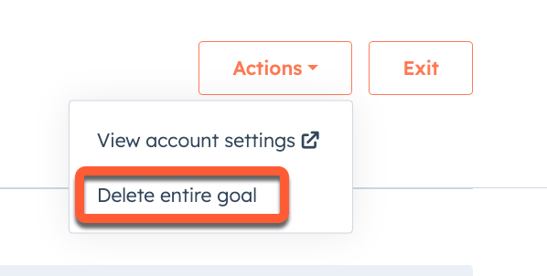
- Klik in het pop-upvenster op [X] doel verwijderen. Hierdoor wordt het doel verwijderd voor elke gebruiker en elk team dat is toegewezen aan het doel.
Om een gebruiker of team van een doel te verwijderen:
- Ga in je HubSpot-account naar Rapporteren > Doelen.
- Navigeer naar het tabblad Teamprestaties of Gebruikersprestaties.
- Selecteer het selectievakje naast de naam van het team of de gebruiker en klik vervolgens op Verwijderen bovenin de tabel.

- Klik in het pop-upvenster op [X] doel verwijderen.